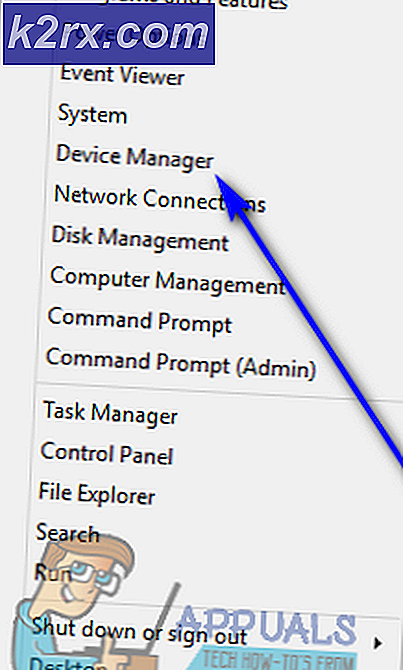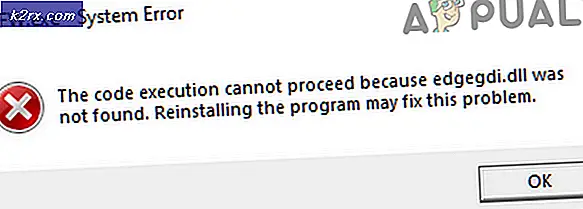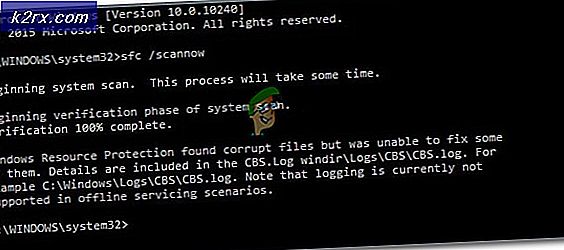BESTE GUIDE: Hvordan rote din Samsung Galaxy Note 5 (5.1.1)
Root er strømbrukeren, med full administrative rettigheter. Rooting enheten betyr at du gir deg selv uid = 0 (administratortilgang). Når du har det, kan du blinke tilpasset ROM, egendefinert gjenoppretting og gjøre bruk av Xposed-modulene for ytterligere å forbedre ytelsen, utseendet og funksjonene til Android.
Ulempen ved rooting er imidlertid at den vil deaktivere OTA-oppdateringene, noe som betyr at du ikke vil kunne få oppdateringer automatisk, men du kan alltid gå tilbake til den opprinnelige fastvaren ved å søke og laste den ned herfra
Før du fortsetter med trinnene som er oppført i denne håndboken, du bekrefter og godtar at eventuelle skader på telefonen din forårsaket av forsøk på å rote telefonen din, er ditt eget ansvar. Appuals, (forfatteren) og våre tilknyttede selskaper vil ikke være ansvarlig for en murstein enhet, død SD-kort eller noe å gjøre med telefonen din. Hvis du ikke vet hva du gjør; Vennligst undersøk, og hvis du ikke føler deg komfortabel med trinnene, må du ikke gjøre det.
Forutsetninger før du fortsetter
a) Samsung Galaxy Note 5 kjører Android 5.1.1
b) Tilgang til laptop / skrivebord
c) En USB-kabel for å koble telefonen til datamaskinen
d) Batteriet skal være fulladet
Trinn for å rote din Samsung Galaxy Note 5 (5.1.1)
Kontroller først Modell # (Variant) av notat 5. Du kan gjøre dette ved å gå til Innstillinger -> Om enhet -> Modellnummer . Varianten vil bli vist her.
Når du har fått det, må du aktivere OEM Unlock. For å gjøre dette, gå til Innstillinger -> Om enhet -> Programvareinfo -> Bygg nummer og trykk flere ganger på det til utviklingsalternativene vises aktivert (vanligvis må du trykke 7 ganger), når det vises aktivert, gå til Innstillinger -> Utvikleralternativer -> Alternativ for OEM- låsing. Når du ser det, trykker du på Aktiver det. Noen internasjonale modeller, har ikke dette alternativet, noe som betyr at de kommer med en ulåst bootloader, så dette trinnet kan hoppes over.
Neste er litt nedlasting av verktøyene som kreves, last ned den egendefinerte gjenopprettingen for notat 5 herfra. En gang på nettstedet, gjør en CTRL + F for å søke raskt. Det er tre CR-er tilgjengelig:
PRO TIPS: Hvis problemet er med datamaskinen eller en bærbar PC / notatbok, bør du prøve å bruke Reimage Plus-programvaren som kan skanne arkiver og erstatte skadede og manglende filer. Dette fungerer i de fleste tilfeller der problemet er oppstått på grunn av systemkorrupsjon. Du kan laste ned Reimage Plus ved å klikke herGSM, DUOS og SPRINT. (DUOS er for DUAL SIM-telefoner, SPRINT er for Sprint Carrier-telefoner og GSM for andre). Når du er ferdig, last ned Odin herfra
Last ned kjernen din ved å velge den som er kompatibel med notat 5 (avhengig av modellen)
SM-N920-C / CD / G / I | SM-N920-S (L) | SM-N920-K (L) | SM-N9200 | SM-N9208 | SM-N920P | SM-N920 T / W8
Sett kjernen du lastet ned i telefonens interne minne. Ved å koble telefonen ved hjelp av USB-kabelen, og dra den til internminnet via Filutforsker. Når du er ferdig, koble fra kabelen.
Neste ekstrakt Odin, du bør se det som en .exe-fil, slå av enheten og starte den i nedlastingsmodus ved å holde Vol Down + Home + Power- knapper sammen, når enheten er oppstart, vil du se en advarselsskjerm når du ser det trykker på volum opp-knappen.
Kjør Odin, nå koble enheten til datamaskinen ved hjelp av USB-kabelen. Du bør se en blå markert boks øverst til venstre på ODIN-programmet (som indikerer at enheten har koblet til ODIN). Hvis du ikke ser denne boksen, må du sannsynligvis laste ned Samsung USB-driverne for Windows, vennligst gjør det herfra
Klikk på Ap, deretter bla for å finne den egendefinerte gjenopprettingsfilen (skal være i Tar eller Md5-utvidelsen) som du lastet ned tidligere.
Blits den egendefinerte gjenopprettingen ved å klikke på START- knappen, Når blinkingen er fullført, koble fra enheten og lenge trykk Vol Down + Power. Når skjermen er slått av, trykker du umiddelbart på VOL UP + POWER + HOME for å starte på gjenopprettingsmodus manuelt. Etter at den støtter gjenopprettingsmodus (TWRP), må du trykke på Installer, søk etter kjerne zip (som du kopierte til intern lagring), velg det og sveip for å bekrefte blinkingen. Etter at du har blinket, skal telefonen startes og roteres.
PRO TIPS: Hvis problemet er med datamaskinen eller en bærbar PC / notatbok, bør du prøve å bruke Reimage Plus-programvaren som kan skanne arkiver og erstatte skadede og manglende filer. Dette fungerer i de fleste tilfeller der problemet er oppstått på grunn av systemkorrupsjon. Du kan laste ned Reimage Plus ved å klikke her